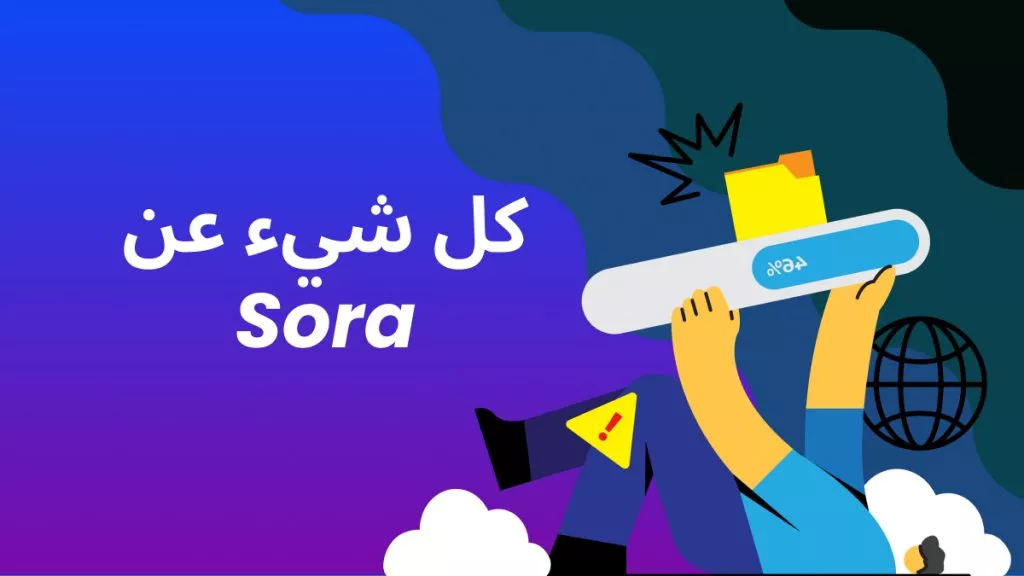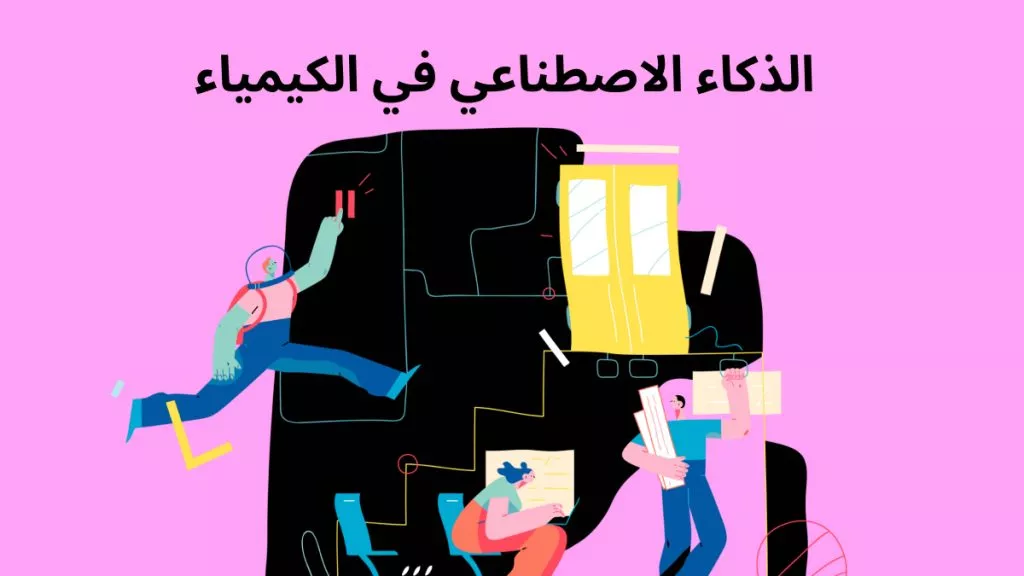هل تواجه صعوبة في استخراج نص من صورة مخطط انسيابي؟ هل تريد تحرير محتواها دون عناء إعادة كتابة كل شيء يدويًا؟ نحن نتفهم ذلك!
تساعدك المخططات الانسيابية على تصور العمليات والأفكار المعقدة. ومع ذلك، قد تحتاج أحيانًا إلى تعديل محتواها أو استخراجها لاستخدامها في مستندات أخرى. وقد تكون هذه مشكلة حقيقية إذا لم يكن لديك الملف الأصلي القابل للتحرير.
لحسن الحظ، هناك حل سهل!
UPDF هي أداة تعتمد على الذكاء الاصطناعي تجعل من تحويل صورة المخطط الانسيابي إلى نص سريعًا وبسيطًا. ستستكشف هذه المقالة كيفية استخدامها لاستخراج محتوى المخطط الانسيابي عبر الإنترنت وغير متصل بالإنترنت.
هيا بنا نبدأ.
الجزء 1. تحويل صورة المخطط الانسيابي إلى نص عبر الإنترنت
إذا كنت تبحث عن طريقة خالية من التنزيل لاستخراج النصوص من المخططات الانسيابية، فإن UPDF يقدم لك الحل الأمثل. باستخدام مساعد الذكاء الاصطناعي عبر الإنترنت، يمكنك تحويل المخططات الانسيابية إلى نصوص باستخدام متصفح الويب الخاص بك فقط. وهذا يعني أنه يمكنك استخدامه على أي منصة دون مواجهة مشاكل في التوافق. يمكنك النقر على الزر أدناه لزيارة الموقع وتجربته.
الجزء الأفضل؟ أول 30 مطالبة مجانية، مما يتيح لك اختبار ميزاته قبل الترقية! وهذا ليس كل شيء. فهو يحتوي على العديد من الميزات الأخرى لمساعدتك في إنجاز مهامك بكفاءة أكبر. إليك نظرة على بعض هذه الميزات.
- يمكنه تحليل مخططات البيانات المستندة إلى الصور للحصول على رؤى سريعة.
- يمكنك ترجمة النص من الصور إلى لغات متعددة مباشرةً.
- يمكنك تحويل ملفات PDF إلى خرائط ذهنية بتخطيطات مرتبة ومنظمة.
- يتيح لك تلخيص ملفات PDF وشرحها وإعادة كتابتها والدردشة معها.
- يمكنك تبادل الأفكار لبدء العملية الإبداعية.
والقائمة تطول! قم بزيارة مساعد AI عبر الإنترنت الخاص بـ UPDF لمعرفة المزيد عن إمكانياته. يمكنك استخدام التعليمات التالية لتحويل صور المخططات الانسيابية إلى نصوص باستخدامه.
الخطوة 1:انتقل إلى UPDF AI عبر الإنترنت وقم بالتسجيل في المنصة للبدء.
الخطوة 2: لاستيراد صورة المخطط الانسيابي، انقر على أيقونة ”Image(صورة)“ في مربع المطالبة أسفل الشاشة.

الخطوة 3: انقر فوق مربع النص واكتب المطالبة لاستخراج النص. سوف يتعرف الذكاء الاصطناعي UPDF على محتوى النص ويوفره بسرعة. إليك مطالبة يمكنك استخدامها:
- موجه: استخرج النص من هذا المخطط البياني الانسيابي.

الخطوة 4: إذا كنت تريد استخراج النص والعلاقة بين العقد، استخدم المطالبة التالية.
- موجه: استخرج المكونات الرئيسية وعلاقاتها من المخطط الانسيابي.

الخطوة 5: انقر على خيار ”Copy(نسخ)“ لنسخ النص. إذا لم يعجبك الرد، يمكنك النقر على ”Regenerate(إعادة إنشاء)“ لمراجعته.
هذا كل شيء! لقد نجحت في استخراج النص من المخطط الانسيابي في ثوانٍ معدودة! شاهد الفيديو أدناه لمعرفة المزيد حول كيف يمكن للذكاء الاصطناعي UPDF AI تحسين سير عملك.
الجزء الرائع هو أنه يمكنك أيضًا استخراج النص من المخططات الانسيابية باستخدام تطبيق UPDF لسطح المكتب. استمر في القراءة لمعرفة المزيد عن ذلك!
الجزء 2. تحويل صورة المخطط الانسيابي إلى نص دون اتصال بالإنترنت
هل تحتاج إلى حل غير متصل بالإنترنت لتحويل صورة مخطط انسيابي إلى نص؟ لقد وفرت لك UPDF الحل! باستخدام تطبيق سطح المكتب، يمكنك استخراج محتوى المخطط الانسيابي بسرعة وسهولة بفضل أداة الذكاء الاصطناعي المدمجة.
بينما يمكنك تحميل صورة المخطط الانسيابي، يوفر تطبيق سطح المكتب أيضًا أداة لقطة شاشة مفيدة. يمكن أن تكون هذه الأداة مفيدة إذا كان المخطط الانسيابي مضمنًا في ملف PDF. يمكنك ببساطة فتح ملف PDF في UPDF، والتقاط المخطط الانسيابي باستخدام أداة لقطة الشاشة، واستخراج النص مباشرةً.
هل تريد أن تعرف كيف يعمل؟ قم بتنزيل UPDF وتثبيته على جهازك. ثم استخدم الإرشادات التالية للبدء.
Windows • macOS • iOS • Android آمن بنسبة 100%
الخطوة 1: قم بتشغيل UPDF وانقر على ”Open File(فتح ملف)“. ثم، حدد ملف PDF الذي يحتوي على المخطط الانسيابي.
الخطوة 2: بمجرد فتح ملف PDF الخاص بك، انقر على ”UPDF AI“ في أسفل اليمين. سيؤدي ذلك إلى فتح لوحة مساعد AI. حدد وضع ”Chat(الدردشة)“ من الأعلى.

الخطوة 3: انقر على أيقونة ”Image(صورة)“ في مربع المطالبة في الأسفل لتحميل صورة المخطط الانسيابي من جهازك. إذا كان المخطط الانسيابي داخل ملف PDF المفتوح، فانقر على أيقونة ”Screenshot(لقطة شاشة)“.
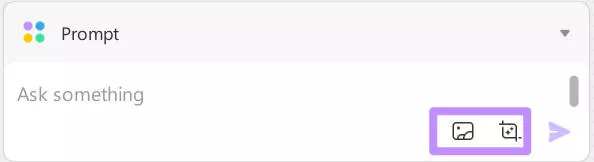
الخطوة 4: بعد تحديد أداة لقطة الشاشة، انقر واسحب المؤشر فوق المخطط الانسيابي. بمجرد تحريرها، سيتم التقاط لقطة الشاشة وتحميلها تلقائيًا إلى UPDF AI.
الخطوة 5: انقر على مربع النص واكتب مطالبتك لتحويل صورة المخطط الانسيابي إلى نص. ثم اضغط على ”Enter“ لإرسالها. سيقوم UPDF AI بتحليل صورة المخطط البياني بسرعة واستخراج النص الخاص به.
موجه: استخرج النص من هذا المخطط الانسيابي وسرد تسلسل الأحداث في تسلسل هرمي.

الخطوة 6: انقر على ”Copy(نسخ)“ لحفظ الرد في الحافظة الخاصة بك. بعد ذلك، الصقه في أي محرر نصوص أو داخل ملف PDF المفتوح للتحرير.
لقد انتهيت من تحويل المخطط الانسيابي إلى نص! مع UPDF، الأمر سهل للغاية. ليست هناك حاجة لأي خطوات تقنية على الإطلاق.
إذا كان لديك أقل من 100 مهمة، يمكنك استخدام UPDF مجانًا. وبعد استخدام كل هذه المطالبات المجانية، يمكنك الترقية إلى الإصدار الاحترافي بسعر منخفض جدًا هنا.
الكلمات الأخيرة
هذا ملخص لكيفية تحويل صورة مخطط انسيابي إلى نص! مع دليلنا السهل، لن تواجه أي مشكلة في استخراج التفاصيل المهمة دون الحاجة إلى إعادة الكتابة اليدوية. سواء كنت تبحث عن منصة على الإنترنت أو تطبيق لسطح المكتب، فإن UPDF هو الخيار المثالي لك. فهو يقدم حلاً سهلاً لاستخراج النصوص من المخططات والرسوم البيانية. قم بزيارة UPDF Online AI أو قم بتنزيل UPDF عبر الزر أدناه. ستجد حلاً فعالاً للتعامل مع ملفات PDF الخاصة بك!
 UPDF
UPDF
 UPDF لـWindows
UPDF لـWindows UPDF لـMac
UPDF لـMac UPDF لـiPhone/iPad
UPDF لـiPhone/iPad UPDF لـAndroid
UPDF لـAndroid  UPDF AI عبر الإنترنت
UPDF AI عبر الإنترنت UPDF Sign
UPDF Sign تحرير PDF
تحرير PDF تعليق على PDF
تعليق على PDF إنشاء PDF
إنشاء PDF نموذج PDF
نموذج PDF تحرير الروابط
تحرير الروابط تحويل PDF
تحويل PDF OCR
OCR PDF إلى Word
PDF إلى Word PDF إلى صورة
PDF إلى صورة PDF إلى Excel
PDF إلى Excel تنظيم PDF
تنظيم PDF دمج PDF
دمج PDF تقسيم PDF
تقسيم PDF قص PDF
قص PDF تدوير PDF
تدوير PDF حماية PDF
حماية PDF توقيع PDF
توقيع PDF تنقيح PDF
تنقيح PDF تطهير PDF
تطهير PDF إزالة الأمان
إزالة الأمان قراءة PDF
قراءة PDF UPDF Cloud
UPDF Cloud ضغط PDF
ضغط PDF طباعة PDF
طباعة PDF معالجة الدُفعات
معالجة الدُفعات حول UPDF AI
حول UPDF AI حلول UPDF AI
حلول UPDF AI دليل مستخدم AI
دليل مستخدم AI الأسئلة الشائعة حول UPDF AI
الأسئلة الشائعة حول UPDF AI تلخيص PDF
تلخيص PDF ترجمة PDF
ترجمة PDF الدردشة مع PDF
الدردشة مع PDF الدردشة مع الصورة
الدردشة مع الصورة تحويل PDF إلى خريطة ذهنية
تحويل PDF إلى خريطة ذهنية الدردشة مع AI
الدردشة مع AI شرح PDF
شرح PDF البحوث العلمية
البحوث العلمية البحث عن ورقة
البحث عن ورقة AI المدقق اللغوي
AI المدقق اللغوي كاتب AI
كاتب AI مساعد الواجبات AI
مساعد الواجبات AI مولد اختبارات AI
مولد اختبارات AI حلول الرياضيات AI
حلول الرياضيات AI PDF إلى Word
PDF إلى Word PDF إلى Excel
PDF إلى Excel PDF إلى PowerPoint
PDF إلى PowerPoint دليل المستخدم
دليل المستخدم حيل UPDF
حيل UPDF الأسئلة الشائعة
الأسئلة الشائعة مراجعات UPDF
مراجعات UPDF مركز التنزيل
مركز التنزيل مدونة
مدونة غرفة الأخبار
غرفة الأخبار المواصفات التقنية
المواصفات التقنية التحديثات
التحديثات UPDF مقابل Adobe Acrobat
UPDF مقابل Adobe Acrobat UPDF مقابل Foxit
UPDF مقابل Foxit UPDF مقابل PDF Expert
UPDF مقابل PDF Expert